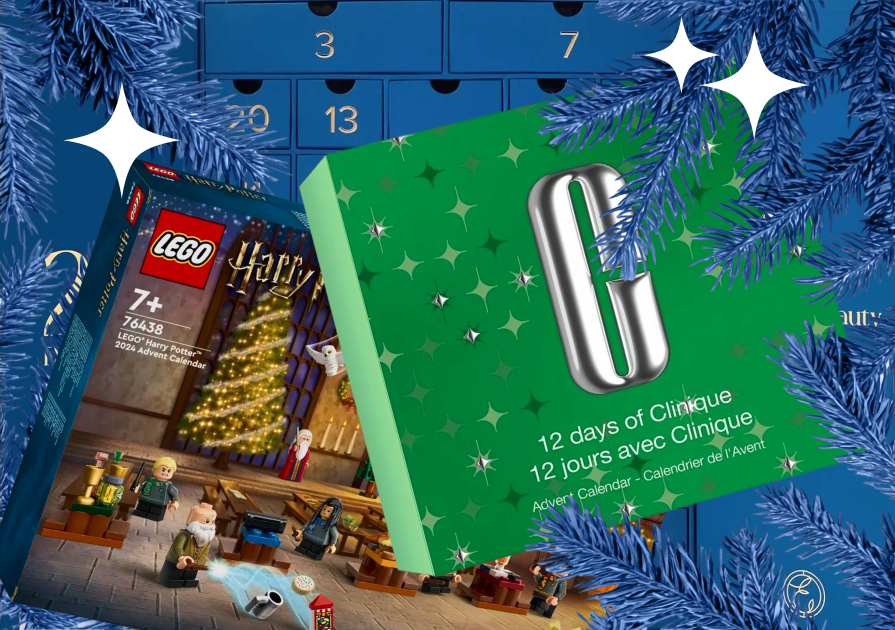Как подключить консоль Xbox Series X к различным гаджетам

Игровые консоли развиваются с 70-х годов прошлого века и сейчас на рынке можно встретить представителей уже девятого поколения домашних приставок. За эти годы основная игровая функция данных устройств никуда не ушла. Однако, как и в любой другой сфере, общее представление об игровых консолях изменилось. Из коробки с одним проводом они превратились в мультимедийную систему, к которой пользователи хотят подключать больше сторонних девайсов, чтобы опыт использования консолей был еще более приятным.
Сегодня мы пройдемся по основным устройствам, которые можно использовать с одной из самых мощных современных консолей – Xbox Series X, и расскажем все особенности, которые могут быть связаны с их подключением к приставке.
Как подключить геймпад к Xbox Series X

Начнем с самого простого и при этом самого необходимого для игр на Xbox Series X – подключение геймпада.
Порядок действий очень прост:
- Включите консоль
- Вставьте в ваш геймпад батарейки, если их там не было
- Зажмите кнопку «Xbox». Она должна начать мигать, если она просто горит – значит ваш контроллер уже подключен к приставке.
- Далее подойдите к консоли и нажмите кнопку «Привязать» – она находиться на лицевой части консоли над входом USB.
- Теперь найдите кнопку «Связать» на вашем геймпаде. Эта маленькая кнопка, которая находится в верхней части контроллера слева от разъема Type-C.
- Зажмите ее и держите примерно 20 секунд. Кнопка Xbox должна начать мигать несколько раз, а потом просто начать гореть.
- Когда кнопка Xbox горит – это значит, что геймпад успешно подключен к консоли.
Проведя данный ритуал у многих пользователей может возникнуть вопрос «Как подключить второй геймпад?». Ответим просто – провести тот же самый порядок действий. Всего к Xbox Series X можно подключить до восьми геймпадов.
Как подключить Xbox Series X к телевизору и монитору

Большой экран телевизора – это именно то, что хочется использовать для погружения в игровые миры. Хотя иногда хороший монитор со специальной матрицей будет предпочтительнее. Телевизоров и мониторов много, а в них очень много разъемов, каждый из которых предлагает свой вариант подключения. Ниже представлены все возможные способы подключения вашего Xbox Series X к телевизору и монитору.
HDMI

Самый простой и популярный способ подключения телевизора или монитора к приставке – это HDMI. Его прелесть заключается в том, что это один провод с одинаковыми разъемами узнаваемой формы с обеих сторон. Так что все становится очень просто, находите разъемы HDMI на приставке и на телевизоре или мониторе и вставляете туда обе части провода, причем неважно какие.
Единственная сложность, которая может возникнуть – это потом переключиться на самом телевизоре на тот HDMI вход, который вам нужен. Многие современные плазмы имеют несколько таких входов, поэтому перед подключением посмотрите к какому именно вы подключаете. А потом в меню на телевизоре выберете нужный вам. Хотя обычно он сам подсветиться, когда вы подключите Xbox.
VGA-HDMI кабель

Это вариант подключения именно монитора, так как телевизоры не обладают разъемом VGA. Провод VGA это такая же альтернатива для старых мониторов, которые не обладают HDMI, как и 3RCA в случае с телевизором.
С монитором все проще. Кабель VGA не разделяется на три провода разного цвета, это просто большой прямоугольный разъем, который вы ни с чем не перепутаете. Подключение происходит просто – HDMI в приставку, VGA в монитор и выбираете на мониторе способ подключения VGA. Вот и все!
HDMI-RCA кабель (тюльпаны)

Более старые телевизоры могут не обладать разъемом HDMI, в таком случае понадобится провод, у которого с одной стороны HDMI, который вы вставите в консоль, а с другой кабель 3RCA – это желтый, красный и белый штекер.
Тех, кто не близко дружит с техникой эти три разноцветных провода могут напугать, но не стоит отчаиваться. Желтый отвечает за видео и его надо вставить в подходящий разъем того-же цвета. Красный и белый – это звук, здесь схема та же – ищите разъемы с тем же цветом.
Бывает так, что цвета в разъемах на телевизоре нет. Тогда желтый провод мы подключаем в гнездо, которое подписано AV, для красного и белого ищем два разъема с пометкой «Audio».
В меню на самом телевизоре выбираем режим AV или AV/TV.
Переходник HDMI – S-Video

S-Video – это еще один способ подключения старых телевизоров к Xbox Series X. Для данного случая вам понадобиться провод HDMI и переходник HDMI – S-Video. Он выглядит как провод с круглым штекером на одном конце и небольшой прямоугольник в который вставляется HDMI на другом.
Здесь надо найти круглый разъем S-Video на телевизоре и вставить туда штекер от переходника. В другую часть переходника вставляем HDMI кабель и подключаем его другую часть в приставку.
Подключать кабели в данном случае лучше при выключенном из сети телевизором.
SCART адаптер

Еще один вариант подключения через SCART адаптер, на котором с одной стороны кабель SCART – большой прямоугольник с зубчиками в месте подключения, а с другой стандартный HDMI.
Соответственно, SCART мы подключаем к телевизору, а HDMI к приставке. Как и в случае с S-Video делать это лучше при выключенном из розетки телевизором.
В конце данной части необходимо заметить, что только первый способ подключения через HDMI является современным и надежным. Все остальные подходят лишь для устаревших моделей мониторов и телевизоров. На них тоже можно играть в Xbox Series X, однако впечатления будут далеко не теми, которые можно получить от игры на современных мониторах или телевизорах.
Как подключить клавиатуру и мышь к Xbox Series X

Игровые консоли это уже далеко не просто геймпад, современные модели имеют возможность подключить другие устройства для более приятной игры. Xbox Series X не исключение и сейчас мы посмотрим на особенности подключения клавиатуры с мышкой к приставке от Microsoft.
Первый этап простой – просто вставьте провод мышки или клавиатуры в консоль и она сразу должна распознать устройство. С беспородными вариантами данных аксессуаров все работает так же.
Дальше, для более комфортной работы рекомендуем настроить работу мыши и клавиатуры. Для этого нажмите кнопку «Xbox», перейдите в раздел «Профиль», далее «Настройки» и «Устройства и подключения». Здесь вы можете найти разделы «Мышь» и «Клавиатура» и скорректировать их настройки под себя.
Важно заметить, что мышь будет работать только в играх. Для навигации в основном меню она не поможет. Зато стрелочки клавиатуры отлично справятся с этой задачей. Еще одна фишка клавиатуры работает на Xbox – это горячие клавиши. Все варианты комбинаций вы с легкостью найдете в интернете, мы приведем только самые важные.
- Кнопка «Windows» = кнопке «Xbox»
- «Tab» – переход к следующему элементу
- «Tab+Backspace» – переход к предыдущему элементу
- «Windows+M» – открывает меню
Как подключить телефон к Xbox Series X

Ваш смартфон – это еще одно устройство, которое может быть подключено к Xbox Series X. И не просто для настроек консоли или соединения, а для трансляции игр. Создано это для того, чтобы вы могли играть в игры на своем Xbox, где бы вы не находились. Итак, что для этого надо?
Сперва давайте настроим саму консоль. Нажмите кнопку «Xbox», выберете «Профиль», «Настройки». Там найдите меню «Устройства и подключения», а в нем «Удаленный функции». Здесь вам надо будет включить удаленные функции, поставив галочку рядом с нужным пунктом. Далее зайдите в режим питания (Power Mode) и активируйте режим мгновенного включения (Instant On). Все, консоль готова подключаться к смартфону.
Настроить ваш телефон намного проще. Скачайте приложение Xbox и авторизуйтесь в нем с помощью данных вашей учетной записи в Xbox. Откройте в приложении меню «Библиотека» в нем в правом верхнем углу нажмите «Консоли». У вас может сразу высветиться ваша приставка, которую можно настроить, либо подключите ее вручную. Просто нажмите «Настроить консоль» и следуйте инструкциям на экране.
Следующий этап подключение контроллера к вашему смартфону. Сделать это можно с помощью Bluetooth. Просто нажмите кнопку «Связать» на самом контроллере, а затем найдите его в меню Bluetooth на вашем смартфоне.
Все готово, теперь заходите в приложение, нажимайте значок консоли в правом верхнем углу и выбирайте «Дистанционное воспроизведение на этом устройстве» и все будет работать!
Как подключить наушники к Xbox Series X

К Xbox Series X можно подключить как проводные, так и беспроводные наушники. С прошлого поколения консолей в геймпадах появился стандартный вход для наушников 3,5 мм, поэтому подключение стало максимально простым.
С беспроводными гарнитурами нюансов больше. Дело в том, что Microsoft отказались добавлять в свои приставки модули Bluetooth из-за его нестабильности подключения таким способом. Все беспроводные девайсы Xbox подключаются к консоли с помощью специального встроенного модуля. Поэтому вариантов подключения беспроводных наушников, которые обычно используют именно Bluetooth два.
Во-первых, можно приобрести специальные беспроводные наушники, которые сделаны специально для Xbox. В этом случае чаще всего соединение происходит по той же схеме, что и с геймпадом. Надо зажать кнопку «Привязать» на самой консоли и кнопку соединения на гарнитуре.
Второй вариант – это подключать несовместимые наушники к Xbox. Самым простым способом будет приобрести Bluetooth передатчик со входом 3,5 мм, как у наушников. Вставить его в геймпад, туда куда обычно вставляются проводные наушники, и нажать кнопку подключения. То же сделать на гарнитуре и подождать, когда индикатор перестанет мигать.
Еще один способ выводить звук – это колонки. В данном случае они подключаются не к консоли, а к телевизору. Сделать это можно с помощью HDMI, либо через аудио ресивер.
Как подключить Xbox Series X к ноутбуку

Подключение Xbox Series X к ноутбуку работает точно также как и со смартфоном. Если у вас уже есть опыт соединения приставки с телефоном, то с этим вы справитесь в два счета.
Сначала настроим Xbox. Проходим те же шаги, которые указаны в пункте подключения смартфона.
- Нажимаем кнопку «Xbox»
- Заходим в «Профиль», далее в «Настройки»
- «Устройства и подключения»
- Ставим галочку рядом с «Удаленными функциями»
Теперь переходим к ноутбуку.
- С помощью Bluetooth подключаем контроллер
- Скачиваем приложение Xbox и авторизируемся в нем
- Выбираем «Игровые устройства» и подключаем свой Xbox Series X
Как подключить руль к Xbox Series X

Отличным аксессуаром для всех любителей гонок будет руль для Xbox Series X. Подключить его достаточно просто, единственное надо не запутаться в проводах.
Всего в любом хорошем комплекте будет руль, педали и три провода. Сначала необходимо подключить педали к рулю, затем руль соединяем с консолью с помощью USB и вроде должно быть все, но нет. Еще надо подключить руль к розетке с помощью блока питания. Это необходимо для работы вибрации руля и сопротивления.
Xbox Series X – это отличная игровая приставка, которая также отлично справится с функцией мультимедийного центра. Возможности подключения различных устройств очень большие, так что данный факт делает консоль от Microsoft еще более привлекательной. Приобрести этот Xbox и другие вы можете на нашем сайте. Цена у нас ниже рыночной, а стоимость доставки уже включена в стоимость.